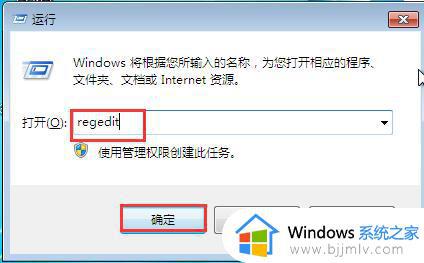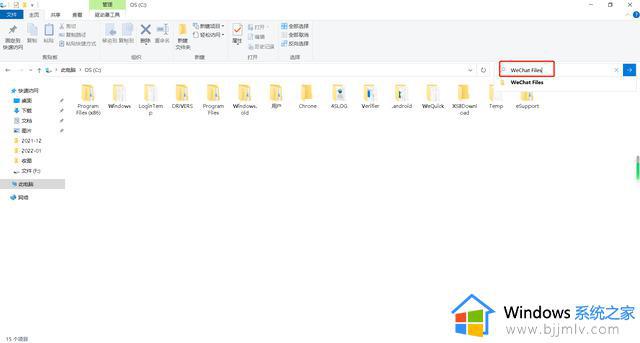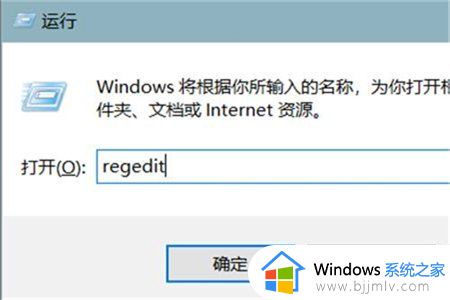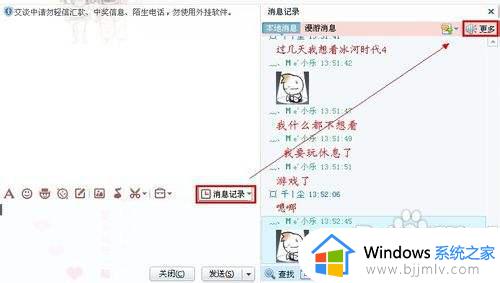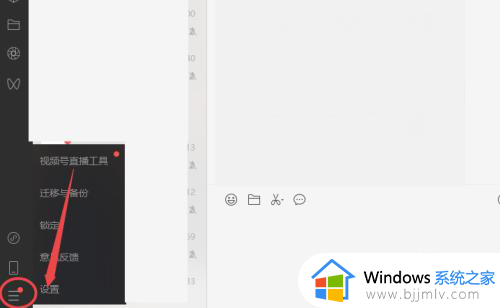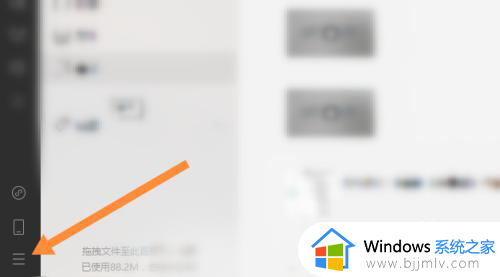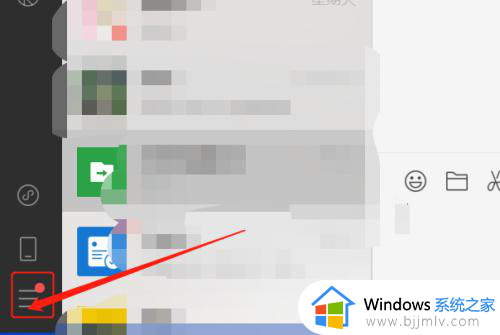如何清除电脑的u盘接入记录 怎么清除电脑插u盘的记录
更新时间:2023-02-22 09:35:26作者:runxin
每次在电脑上使用u盘工具进行存储文件的过程中,系统也都记录下相关的u盘接入记录,因此有些用户考虑到隐私安全的情况,在电脑使用完u盘之后也需要进行接入记录的删除,那么如何清除电脑的u盘接入记录呢?这里小编就来教大家清除电脑插u盘的记录操作方法。
具体方法:
1、使用键盘WIN+R打开运行。
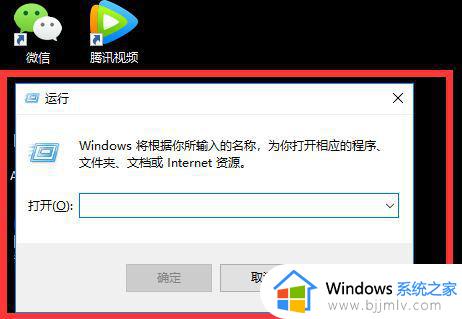
2、输入regedit,点击确定。
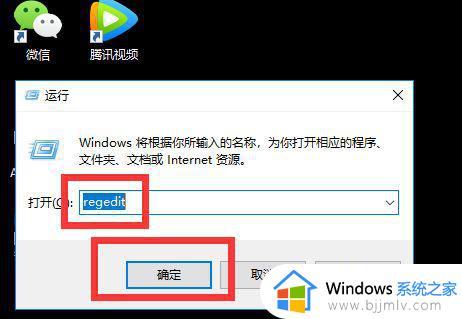
3、点击上方菜单栏内的编辑,选择查找,如图所示,也可使用快捷键CTRL+F直接打开查找工具。
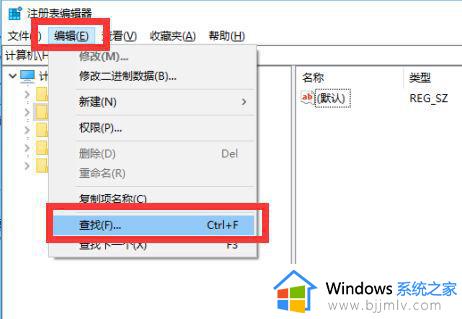
4、在查找目标中输入“usbstor”,然后去掉“值”和“数据”选项的勾选,只需要搜索单独的“项”。如图所示。
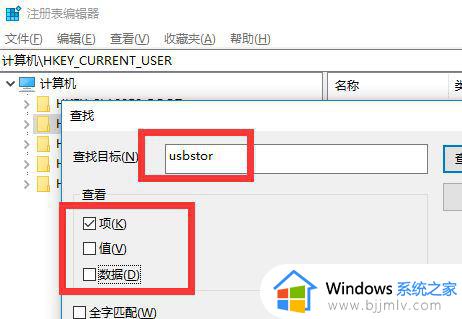
5、点击查找下一个。

6、点击USBSTOR,将其展开。
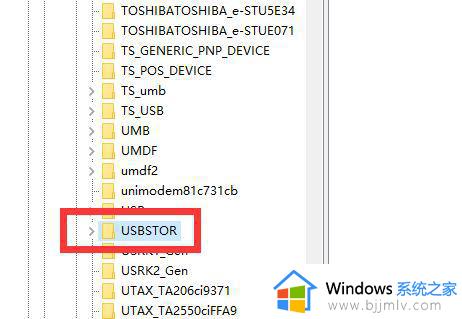
7、找到带有“x86_usbstor.”有关的项,鼠标右键点击删除即可,这样就删除了U盘所有的插拔和使用记录了。
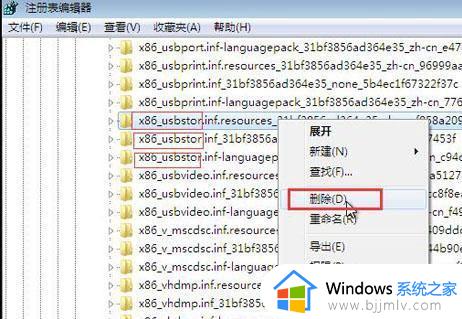
上述就是小编带来的清除电脑插u盘的记录操作方法了,如果你也有相同需要的话,可以按照上面的方法来操作就可以了,希望能够对大家有所帮助。